誰でも簡単にできる!無料のAdobe Expressで画像生成
Adobeといえば、まず思い浮かべるのは「フォトショ(Adobe Photoshop)」だろうか。色調補正や切り抜き、合成などあらゆる画像加工をデスクトップ上で行うことができるPhotoshopは、なくてはならないソフトウェアとして古くから出版業界で親しまれてきた画像加工の最強ツールだ。Photoshopは高機能のためより細かい編集ができる良さがあり、Adobe Expressは直感的にデザインできる良さがあるので、どちらもそれぞれのメリットがある。今回紹介するAdobe Expressは職人じゃない人でも使えるツールになっている。だが、時代は今やAI全盛期。これまではフォトショ職人でなければ不可能だった画像加工が、鍛錬することなくAI技術によって実現できる時代に突入したのだ。
今回紹介するのはPhotoshopのメーカーであるアドビ社が提供する簡易画像編集ソフト「Adobe Express」。なんと、無料で使える上にブラウザ上で作業するのでインストールの必要がないという、ユーザーにやさしいソフトだ。これはどういうことかというと、基本的にPhotoshopをはじめとするアドビ社のソフトは、まずインストールが必要で、そのパフォーマンスはマシン(MacやPC)のスペックによって大きく異なるのに対し、ブラウザ上で作業するAdobe Expressはマシンのスペックにパフォーマンスが左右されることがないのだ。つまり、非力でストレージ容量が少ないマシンであっても、ハイエンドモデルで再業するのと同等のパフォーマンスが期待できるというわけだ。では無料で使えるAdobe Expressでは、一体どのようなことができるのかを見ていくことにしよう。

Adobe Expressのトップ画面。上部中央の「何を作りますか?」という文字の下に「SNS」や「動画」「画像」など、カテゴリー分けされているのがわかる。では、ざっとそれらのカテゴリーではどんなことができるのかを見ていこう。
SNS
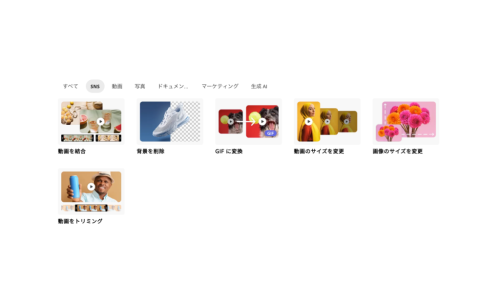
カテゴリー「SNS」でできること
・動画を結合
・背景を削除
・GIFに変換
・動画のサイズを変更
・画像のサイズを変更
・動画をトリミング
動画
カテゴリー「動画」でできること
・動画をトリミング
・動画のサイズを変更
・動画を結合
・動画を切り抜く
・GIFに変換
・音声でキャラクターを動かす
・MP4に変換
・字幕を自動生成
写真
・背景を削除
・画像のサイズを変更
・JPGに変換
・PNGに変換
・SVGに変換
・画像を切り抜く
ドキュメント
・PDFに変換
・PDFを編集
・ファイルを結合
・ページを整理
・PDFから変換
・JPGに変換
マーケティング
・QRコードを生成
・画像のサイズを変更
・動画のサイズを変更
・GIFに変換
・ロゴメーカー
生成AI
・テキストから画像生成
・テキスト効果
ご覧のように、Adobe Expressにはとても無料だとは思えないほどの機能が用意されていることがわかる。その多くが、これまでは高価な有料ソフトでしかできなかったことが網羅され、誰もが気軽にクリエーターになれる時代がやってきたのだ。ここで編集部が注目したのは「生成AI」というカテゴリー。中でも“テキストから画像生成”というツールだ。これはテキストを入力して実行すると、その内容をAIが解釈して画像化するというもの。例えば、「〜について解説して」というプロンプトをAIで実行すると、それに合った解説文が出来上がるのを見たことがあると思うが、要はこれの画像版だ(この記事のトップ画像は「車を運転する猫」というキーワードで画像生成したもの)。ただ、Adobe Expressのこの機能のよいところは、出来上がった画像を活用して何かを作り上げるなんて大層なことをやる必要はなく、単純に暇つぶしのアイテムとして普段からいじることができるということ。長時間待たされる病院の待合室や、家族との団欒のひと時にゲーム感覚でやってみて盛り上がることも可能なのだ。では実際にテキストを入力してみて、その結果を見てみよう。
いかがだろう。ドラムを叩くチンパンジー今回は割と当たり障りのないキーワードで画像を生成してみたが、みなさんはもっとぶっ飛んだ内容を入力して画像生成してはいかがだろう。必要なのはネット回線だけ。インストール不要の無料ツールなので、ぜひお試しあれ。
